I. Сценарии
В электронной таблице Microsoft Excel можно сохранять наборы значений параметров моделей в виде сценариев. Сценарий — именованный набор значений указанных ячеек листа рабочей книги. Сценарный подход обеспечивает решение задач типа «ЧТО ЕСЛИ», не ограничивая число одновременно изменяемых параметров для каждого такого набора. Сценарии используются для подстановки значений параметров в ячейки таблицы и вычисления зависящих от них формул.
Ограничений на общее число сценариев на одном листе рабочей книги нет. Сценарии содержат лишь ячейки одного листа рабочей книги, при этом допускается объединение сценариев нескольких листов и даже сценариев других рабочих книг при подготовке отчетов. В отчете может быть выведено максимум 251 сценарий.
Значения ячеек сценария хранятся в скрытом виде, но могут использоваться для подстановки в ячейки. Можно многократно редактировать состав и значения параметров, входящих в сценарий, добавлять новые и удалять существующие сценарии. Сценарий можно снабдить комментарием, указать сведения о его авторе.
|
|
|
Команда меню Сервис → Сценарии выводит диалоговое окно Диспетчер сценариев (рис. 1).


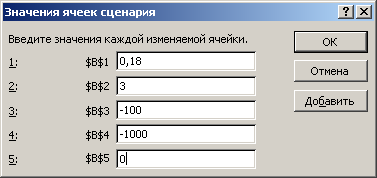
Рисунок 1. Диалоговое окно Диспетчер сценариев
Окно содержит рад текстовых кнопок:
· Вывести — подстановка значений параметров выбранного сценария;
· Закрыть — закрытие диалогового окна и прекращение работы со сценариями;
· Добавить — добавление нового сценария для листа рабочей книги;
· Удалить — удаление указанного сценария;
· Изменить — изменение значений параметров выбранного сценария;
· Объединить — объединение со сценариями других листов или книг;
· Отчет — вывод отчета по сценариям.
Для нового сценария выводится диалоговое окно Добавление сценария (рис. 2), в которое следует ввести уникальное название сценария, выделить блок изменяемых ячеек.

Рисунок 2. Диалоговое окно Добавление сценариев
В окне Примечание можно ввести произвольный текст, установить соответствующие флажки защиты сценария от изменений. Защита сценариев действует только после установки защиты листа с помощью команды меню Сервис→Защита → Защитить лист. Сценарии можно скрыть, при этом также требуется предварительная защита листа.
После нажатия кнопки ОК появляется диалоговое окно Значения ячеек сценариев, в котором и задаются значения ячеек, соответствующие параметрам модели (рис. 3). Нажатие кнопки ОК завершает ввод сценариев, нажатие кнопки Добавить обеспечивает ввод очередного сценария.

Рисунок 3. Диалоговое окно Значение ячеек сценария
На основании сценариев формируются итоговые отчеты: сводная таблицаи структурный отчет.
|
|
|
II. Таблица подстановок
Информационная технология таблицы подстановки используется для изучения влияния значений параметра на результат несколько функций либо значений двух параметров на результат одной функции. Эта информационная технология обеспечивает решение задач анализа типа «ЧТО ЕСЛИ», ограничивая число одновременно изменяемых параметров модели. Значения параметра (параметров) и результирующей функции представлены на листе в явном виде. Можно просто изменять значения параметра (параметров) и автоматически вычислять значения функции.
Таблица подстановок для одного параметра
Параметр одновременно может использоваться для вычисления различных функций. На листе рабочей книги готовится массив значений параметра в виде вектор-строки или вектор-столбца. Вводятся формулы различных функций, которые используют данный параметр. Для вычисления этих функций создается массив формул.
Таблица подстановок для двух параметров
На листе рабочей книги готовятся два массива значений параметра, один из которых — вектор-строка, другой — смежный вектор-столбец. Вводится формула функции, которая использует параметры. Для вычисления этой функции создается массив формул.
 2015-05-10
2015-05-10 350
350







